Υπάρχουν μερικά σημεία ρύθμισης στα Windows που για τους απλούς καθημερινούς χρήστες είναι αρκετά πολύπλοκα. Όσο όμως εμβαθύνουμε τις γνώσεις μας κι αναζητούμε εξειδικευμένα προγράμματα, τόσο έχουμε μεγάλες πιθανότητες να πέσουμε επάνω τους. Όπως οι Μεταβλητές Περιβάλλοντος Συστήματος και Χρήστη.
Τι είναι και τι κάνουν;
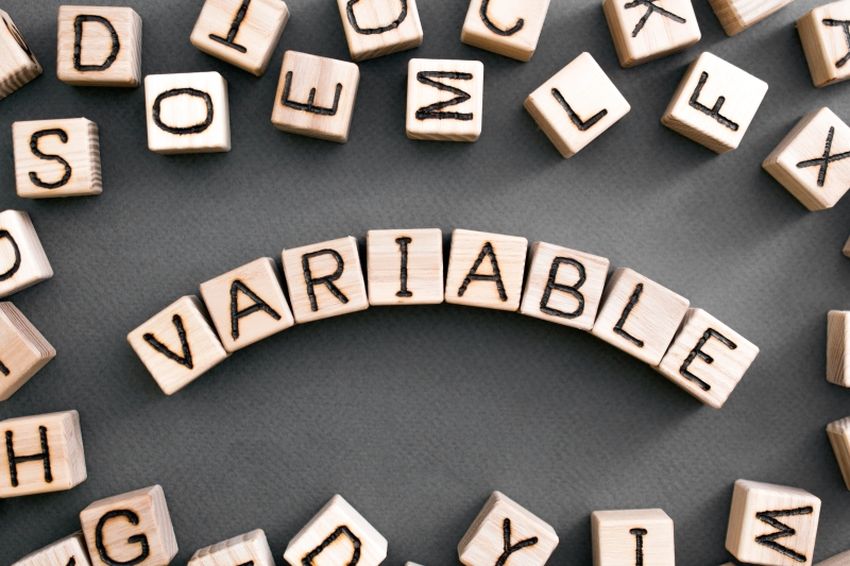
Σε αυτό το άρθρο θα συζητήσουμε για τις μεταβλητές περιβάλλοντος, μεταβλητές συστήματος και χρήστη και πώς να τις προσθέσετε και να τις τροποποιήσετε. Στη συνέχεια, θα μεταβούμε στις δυναμικές μεταβλητές συστήματος και θα δούμε πώς να τις χρησιμοποιήσουμε στη γραμμή εντολών. Προσδεθείτε λοιπόν, η πτήση αρχίζει.
Table of Contents
Τι είναι μια Μεταβλητή Περιβάλλοντος
Η Μεταβλητή Περιβάλλοντος (Environment Variables) είναι αυτό που κυριολεκτικά λένε οι δύο αυτές λέξεις. Είναι μία μεταβλητή σε ένα συγκεκριμένο περιβάλλον. Δηλαδή είναι μία τιμή που μπορεί να μεταβληθεί και που διαφέρει από υπολογιστή σε υπολογιστή.
Τα Windows παρέχουν ένα περιβάλλον για εφαρμογές, οι οποίες θα εγκατασταθούν σε αυτό το περιβάλλον και θα εκτελέσουν πράξεις και αυτό είναι που κάνει την δεύτερη λέξη. Συνδυάζοντας και αυτές τις δύο λέξεις, οι μεταβλητές περιβάλλοντος είναι εκείνα τα αντικείμενα που αποθηκεύουν τιμές που παρέχονται από το περιβάλλον.
Συνοπτικά, λέμε ότι το περιβάλλον παρέχει τιμές που βοηθούν τα άλλα προγράμματα να αποκτήσουν κάποιες κρίσιμες πληροφορίες για το σύστημα. Και όταν λέμε τιμές δεν μιλάμε για νούμερα και αριθμούς αλλά για αλφαριθμητικά στοιχεία.
Όπως για παράδειγμα η μεταβλητή περιβάλλοντος που ονομάζεται ‘windir’ που αντιστοιχεί στον κατάλογο όπου είναι εγκατεστημένα τα Windows. Για να καταλάβετε τι κάνει αυτή η μεταβλητή περιβάλλοντος, ανοίξτε ένα παράθυρο της εξερεύνησης και πληκτρολογήστε %windir% στη γραμμή διευθύνσεων. Θα σας πάει κατευθείαν στον φάκελο εγκατάστασης των Windows.
Έτσι έχοντας ορίσει τη μεταβλητή windir ως την διαδρομή φακέλου που είναι εγκατεστημένα τα Windows, δίνεται το δικαίωμα και στους προγραμματιστές των τρίτων προγραμμάτων να χρησιμοποιούν το windir κάθε φορά που θέλουν να πάνε εκεί, χωρίς να χρειάζεται να ξέρουν αν τα Windows σας είναι εγκατεστημένα στο δίσκο C: ή D: ή στο φάκελο C:/Windows η στο φάκελο F:/Mitsos.
Υπάρχουν πολλές άλλες μεταβλητές (variables) που μπορούν να αποκτήσουν πρόσβαση όσοι θέλουν, όπως το “TEMP” ή το “TMP” η οποία είναι η μεταβλητή που δείχνει τον κατάλογο όπου αποθηκεύονται όλα τα προσωρινά αρχεία. Η πιο δημοφιλής μεταβλητή που έχει να κάνει με μία διαδρομή στο δίσκο σας είναι η “PATH” και είναι αυτή που δείχνει τους καταλόγους που περιέχουν εκτελέσιμα αρχεία.
Για να μπορείτε να εκτελέσετε ένα πρόγραμμα από τη Γραμμή Εντολών (Command Prompt) από οποιοδήποτε κατάλογο, θα πρέπει αυτό το πρόγραμμα να έχει το εκτελέσιμο αρχείο .exe στην μεταβλητή Path. Δηλαδή εγκαθιστάτε μία γλώσσα προγραμματισμού, ας πούμε την python. Για να μπορέσετε να τρέξετε μία εντολή της python από οποiοδήποτε σημείο στην γραμμή εντολών, θα πρέπει στην Path να έχει οριστεί, εκτός των άλλων, και η φυσική διαδρομή που βρίσκεται αποθηκευμένο το πρόγραμμα.
Όλες αυτές οι μεταβλητές γίνονται πολύ βολικές όταν αναπτύσσετε κάτι ή χρησιμοποιείτε το κέλυφος πολύ.
Τι είναι οι Μεταβλητές Συστήματος και τι οι Μεταβλητές χρήστη;
Πολύ παρόμοια με το πώς λειτουργεί το μητρώο (registry) στα Windows, έχουμε και τις Μεταβλητές Συστήματος (System variables) και Μεταβλητές Χρήστη (System variables). Οι μεταβλητές του συστήματος είναι αποδεκτές σε όλο το σύστημα και δεν διαφέρουν από χρήστη σε χρήστη. Ενώ οι Μεταβλητές Χρήστη έχουν διαμορφωθεί διαφορετικά από χρήστη σε χρήστη. Μπορείτε να προσθέσετε τις μεταβλητές σας κάτω από κάθε χρήστη, έτσι ώστε να μην επηρεάζονται από τους άλλους χρήστες που χρησιμοποιούν τον ίδιο υπολογιστή.
Οι Μεταβλητές Χρήστη έχουν μεγαλύτερη αξία από τις Μεταβλητές Συστήματος. Έτσι εάν υπάρχουν μεταβλητές χρήστη με το ίδιο όνομα με τις μεταβλητές συστήματος, τότε θα ληφθούν υπόψη οι μεταβλητές χρήστη. Εκτός από την μεταβλητή Path που λειτουργεί με διαφορετικό τρόπο. Η Μεταβλητή Χρήστη Path είναι προσαρτημένη στη Μεταβλητή Συστήματος. Έτσι, η σειρά των καταχωρήσεων θα είναι οι καταχωρήσεις συστήματος που ακολουθούνται από καταχωρήσεις χρήστη.
Πώς να προσθέσετε και να τροποποιήσετε μεταβλητές περιβάλλοντος
Μια μικρή προειδοποίηση προτού πάμε βαθύτερα. Δημιουργήστε ένα σημείο επαναφοράς συστήματος και προσπαθήστε να μην παραβιάσετε τις υπάρχουσες ρυθμίσεις που έχουν φτιαχτεί για το σύστημά σας. Μέχρι να είστε σίγουροι για τις ενέργειές σας. Για να ανοίξετε το παράθυρο “Μεταβλητές περιβάλλοντος”, ακολουθήστε τα εξής βήματα:
1. Ανοίξτε τις Ρυθμίσεις > Σύστημα > Πληροφορίες.
2. Εκεί στα δεξιά επιλέξτε “Ρυθμίσεις συστήματος για προχωρημένους”.

3. Στο παράθυρο “Ιδιότητες Συστήματος” που θα ανοίξει και στην καρτέλα “Για προχωρημένους” κάντε κλικ στο κουμπί “Μεταβλητές περιβάλλοντος” που είναι χαμηλά.
Θα ανοίξει ένα νέο παράθυρο με τις μεταβλητές περιβάλλοντος που θα σας δείχνει ξεχωριστά τις μεταβλητές χρήστη και συστήματος.

Το όνομα μεταβλητής βρίσκεται στην πρώτη στήλη και η τιμή της στη δεύτερη. Τα αντίστοιχα κουμπιά κάτω από τον πίνακα σας επιτρέπουν να προσθέσετε, να επεξεργαστείτε και να διαγράψετε αυτές τις μεταβλητές.

Όταν μία μεταβλητή έχει πολλές τιμές θα πρέπει να πατήστε το επεξεργασία για να δείτε όλες τις τιμές αυτές.
Χρησιμοποιώντας τη μεταβλητή Path

Η Path είναι η πιο χρησιμοποιούμενη μεταβλητή περιβάλλοντος. Όπως αναφέραμε, δείχνει τους καταλόγους που περιέχουν εκτελέσιμα αρχεία. Αφού ρυθμίσετε σωστά τη μεταβλητή Path, μπορείτε να χρησιμοποιήσετε αυτά τα εκτελέσιμα από οπουδήποτε στο σύστημα. Ας προσπαθήσουμε να το καταλάβουμε με ένα παράδειγμα. Ανοίξτε το παράθυρο μεταβλητών περιβάλλοντος και αναζητήστε το “Path” στις μεταβλητές του συστήματος.
Κάντε κλικ στο ‘Επεξεργασία’ και, στη συνέχεια, κάντε κλικ στο ‘Δημιουργία’ χωρίς να παίζετε με άλλα στοιχεία ελέγχου ακόμα. Τώρα κάντε κλικ στην “Αναζήτηση” για να περιηγηθείτε και να επιλέξτε ένα φάκελο που έχει το επιθυμητό εκτελέσιμο αρχείο. Κάντε κλικ στο κουμπί “Ok” και αποθηκεύστε τα πάντα.
Τώρα μπορείτε να εκτελέσετε την εφαρμογή σας από οπουδήποτε και αν είστε και για παράδειγμα ανοίξτε τη γραμμή εντολών και πληκτρολογήστε το όνομα του εκτελέσιμου αρχείου που βρισκόταν στο φάκελο. Μπορείτε να παράσχετε πρόσθετους διακόπτες και παραμέτρους, αν το πρόγραμμα το υποστηρίζει. Το πρόγραμμα θα τρέξει από τη γραμμή εντολών χωρίς να βρίσκεστε καν στον κατάλογο που βρίσκεται φυσικά η εντολή. Αυτή είναι η ομορφιά της μεταβλητής Path.
Κατάλογος όλων των μεταβλητών περιβάλλοντος
Ανοίξτε τη γραμμή εντολών και πληκτρολογήστε set και πατήστε το Enter. Θα εμφανιστεί ολόκληρη η λίστα των μεταβλητών με τις τρέχουσες τιμές τους και μπορείτε να ανατρέξετε σε όποια θέλετε για να κάνετε αλλαγές στον υπολογιστή σας.

Φυσικά μπορείτε να δείτε τις μεταβλητές μία προς μία, από τον παράθυρο των Μεταβλητών Περιβάλλοντος που είπαμε πρωτύτερα, αλλά με την γραμμή εντολών τα πράγματα είναι πιο συγκεντρωμένα. ¨Η τέλος πάντων ότι σας βολεύει.
Δυναμικές Μεταβλητές Περιβάλλοντος
Σε αντίθεση με τις συμβατικές μεταβλητές, οι δυναμικές μεταβλητές περιβάλλοντος (dynamic environment variables) παρέχονται από την CMD και όχι από το σύστημα. Είναι δηλαδή εσωτερικές μεταβλητές του cmd.exe και επομένως χρησιμοποιούνται μόνο με την γραμμή εντολών. Οι δυναμικές μεταβλητές δεν είναι διαθέσιμες σε άλλα εκτελέσιμα αρχεία ή σενάρια, καθώς αυτές οι μεταβλητές δεν είναι ουσιαστικά μεταβλητές περιβάλλοντος.
Δεν μπορείτε να αλλάξετε τις τιμές αυτών των μεταβλητών και επεκτείνονται σε διάφορες τιμές κάθε φορά που γίνεται μία ερώτηση. Ακόμη και η εντολή SET δεν αποκαλύπτει αυτές τις μεταβλητές.
Μερικές από τις δυναμικές μεταβλητές περιβάλλοντος είναι:
%CD%: Η πληκτρολόγηση σε αυτήν την εντολή θα σας δώσει τον τρέχοντα κατάλογο στον οποίο εργάζεστε.
%DATE%: Αυτή η μεταβλητή θα σας δώσει την τρέχουσα ημερομηνία σύμφωνα με τις προτιμήσεις μορφής ημερομηνίας.
%TIME%: Παρομοίως, σας δίνει την τρέχουσα ώρα σύμφωνα με τις προτιμήσεις μορφής ώρας.
%RANDOM%: Αυτή η μεταβλητή εκτυπώνει έναν τυχαίο αριθμό μεταξύ 0 και 32767 (γράψτε echo %random% στην γραμμή εντολών και θα δείτε).
%ERRORLEVEL%: Καθορίζει το επίπεδο σφάλματος που έχει οριστεί από την τελευταία εντολή εκτέλεσης.
%CMDEXTVERSION%: Αυτή η μεταβλητή δείχνει την έκδοση των επεκτάσεων της γραμμής εντολών.
%CMDCMDLINE%: Δείχνει την διαδρομή τους βοηθητικού προγράμματος cmd.exe
Αυτό ήταν ας πούμε τα βασικότερα σχετικά με τις μεταβλητές συστήματος και μεταβλητές χρήστη στα Windows. Τα Windows έρχονται με πολύ περισσότερες μεταβλητές, γιαυτό μην ξεχάσετε να τις ελέγξετε χρησιμοποιώντας την εντολή ‘SET’.




Με το συμπάθειο, αλλά η path δεν είναι μόνο για τα εκτελέσιμα.
Ευχαριστούμε για το reply. Είναι χαρά μας να βλέπουμε comments που συμπληρώνουν ή διορθώνουν τα άρθρα μας.
Θα ήταν προς όφελος όλων των αναγνωστών, αλλά και των συντακτών, αν συνεχίζατε το σκεπτικό σας και αναφέρατε επιπρόσθετα οφέλη και χρήσεις της path.